Apple Store의 Genius Bar에서 예약하는 방법

장치 외에도 Apple에 대해 내가 가장 좋아하는 것 중 하나는 최고의 고객 지원 및 서비스입니다. Apple 지원은 귀하가 어떤 Apple 기기를 가지고 있거나 어떤 지원이 필요한지에 관계없이 귀하를 돕기 위해 여기 있습니다.
직접 하드웨어 지원이 필요한 경우 Genius Bar를 예약하는 것이 가장 좋습니다. Genius Bar에서 주문하는 방법을 모른다면 아래에 다양한 방법을 나열했습니다.
- Apple Genius Bar가 어떻게 도움이 될 수 있습니까?
- iPhone 또는 iPad에서 지원 앱을 사용하여 Genius Bar에서 회의를 예약하십시오.
- Apple 웹 사이트의 Apple Genius Bar에서 약속을 잡는 방법
- Genius Bar를 만나는 것 외에 무엇을 할 수 있습니까?
Apple Genius Bar가 어떻게 도움이 될 수 있습니까?
Genius Bar는 Apple Store의 지원 서비스입니다. 그는 Apple 제품 및 기타 서비스의 문제 해결 및 수리를 전문으로 합니다.
문제는 Apple TV 구독과 같이 사용하는 Apple 장치 또는 Apple 서비스와 관련이 있을 수 있습니다. Apple Genius Bar 매장에서 일하는 사람들은 Apple 본사에서 교육을 받습니다. 그들은 귀하의 모든 소프트웨어 및 하드웨어 문제를 돕고 귀하의 문제를 도울 자격이 있습니다.
참고: 모든 수리를 매장에서 할 수 있는 것은 아닙니다. 때때로 Genius Bar는 특히 화면 수리와 같이 더 광범위한 수리가 필요한 경우 장치를 배송해야 합니다. 단, 배터리 교체 등의 단순 수리는 매장에서 가능하며, 기기는 당일 반송됩니다.
iPhone 또는 iPad에서 지원 앱을 사용하여 Genius Bar에서 회의를 예약하십시오.
가장 가까운 Genius Bar에서 약속을 예약하는 가장 쉽고 빠른 방법은 Apple 지원 앱을 사용하여 기기에 내장되어 있습니다. 이 앱에는 Apple 장치에 대한 리소스가 포함되어 있으며 장치를 통해 직접 Apple 지원에 문의할 수 있습니다.
먼저 앱이 기기에 설치되어 있는지 확인하세요. 그렇지 않은 경우 언제든지 App Store에서 Apple 지원 앱을 다운로드할 수 있습니다.
- Apple 지원을 시작합니다.
- 내 기기 섹션에서 문제가 있는 기기를 탭합니다.
- 목록의 범주 목록에서 문제를 선택하십시오. “무슨 일인지 알려주세요”를 클릭하여 Apple 지원에서 문제를 정확히 파악하고 유용한 솔루션을 제공하도록 할 수도 있습니다.
- Genius Bar에 약속을 잡으려면 수리를 위해 가져오기에서 “승인된 위치 찾기”를 클릭하십시오.
- 이제 Apple Stores 및 Apple 공인 서비스 제공업체 목록이 표시됩니다. 각 매장 아래에 무료 슬롯이 있는 매장은 [요일, 날짜]에 이용 가능으로 표시됩니다.
- 선택한 매장을 터치합니다.
- 원하는 날짜와 시간을 선택합니다. 정보 버튼(i)을 클릭하여 매장 위치 및 연락처에 대해 자세히 알아보세요.
Apple 웹 사이트의 Apple Genius Bar에서 약속을 잡는 방법
Apple 지원 페이지에 접속하여 온라인으로 Apple Genius Bar 약속을 예약할 수도 있습니다.
- Apple Genius Bar 웹사이트 로 이동합니다 .
- “소프트웨어 도움말 보기” 또는 “하드웨어 도움말 보기”를 선택합니다.
- 제품 보기에서 로그인을 클릭합니다.
- 로그인한 후 수리가 필요한 장치를 선택하십시오.
- 무슨 일이 일어나고 있는지 섹션에서 문제나 질문에 대한 범주를 선택합니다.
- 지원 옵션 보기 섹션에서 계속을 클릭합니다.
- 솔루션 아래에 수리용 가져오기가 표시되면 위치 찾기를 선택합니다.
- 위치 선택 섹션에서 위치를 클릭하고 원하는 지역을 입력합니다. 이 위치 선택을 클릭합니다.
- 가까운 Apple Store 및 Apple 공인 서비스 제공업체 목록이 제공됩니다. 원하는 것을 선택하십시오. 무료 예약 슬롯이 없는 위치는 선택할 수 없습니다. 빈 슬롯이 있는 사람은 녹색 Available [요일, 시간]으로 표시됩니다.
- 계속을 클릭합니다. 연락처를 입력할 수 있습니다.
- 지금 예약을 선택합니다.
- 상점의 현지 시간에 대한 드롭다운 메뉴에서 옵션을 선택합니다. 매장 웹사이트를 방문하여 지도에서 매장 위치를 열 수도 있습니다.
Apple Genius Bar 예약 일정 변경 또는 취소 방법
이미 문제를 해결했거나 일정에 문제가 있는 경우 언제든지 일정을 변경하거나 예약을 취소할 수 있습니다.
이제 앱을 통해 일정을 잡으면 Apple 지원 앱에서 예정된 회의를 볼 수 있습니다. 앱을 열고 예정된 예약을 검색하세요. 세부 정보를 보려면 선택하십시오. 일정 변경 또는 예약 취소를 선택합니다.
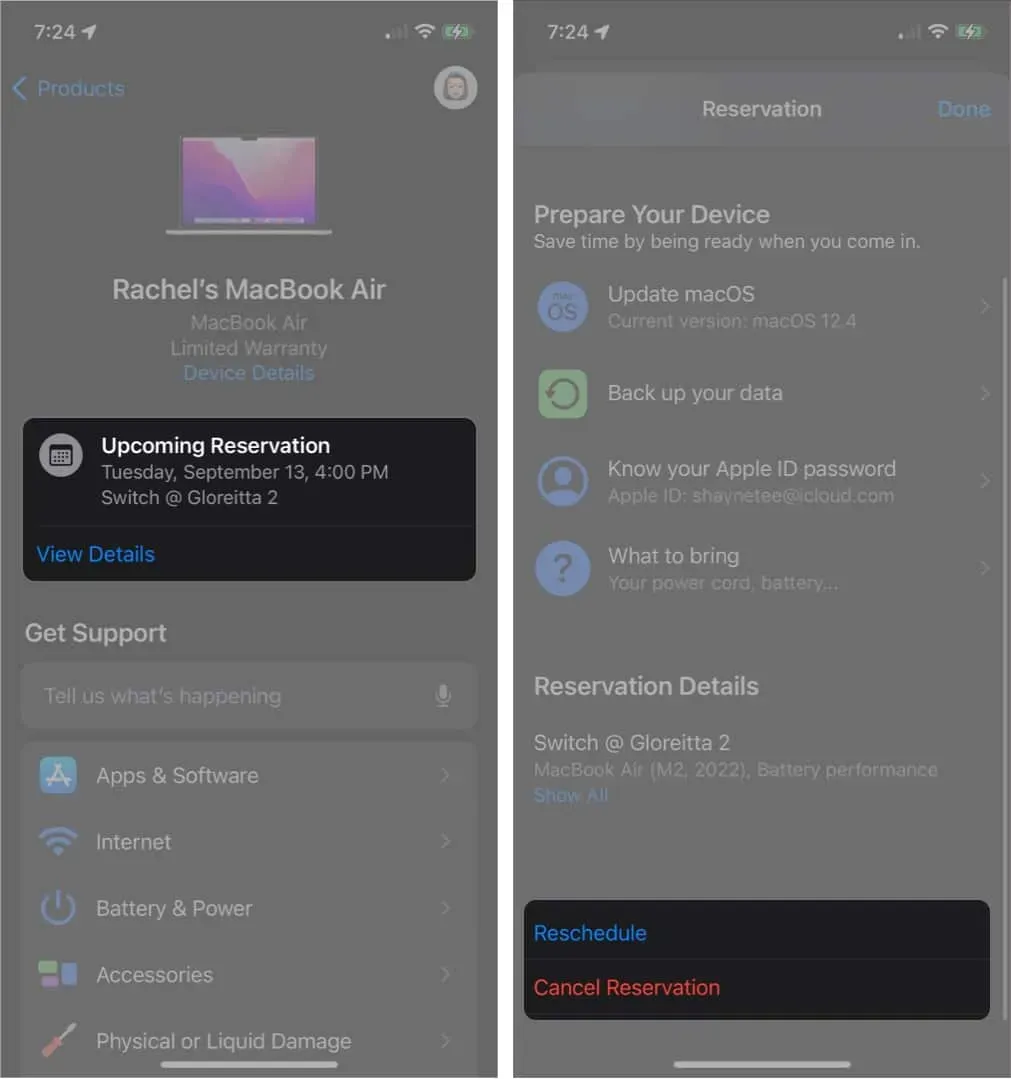
온라인으로 예약한 경우 다음 단계에 따라 예약을 검토하고 변경할 수 있습니다.
- iCloud 받은 편지함으로 이동하여 “약속 일정 변경 확인”이라는 제목의 Apple 지원 이메일을 찾습니다. 케이스 ID를 복사합니다.
- Apple 지원에 문의하십시오. “케이스 ID 입력”에서 → “케이스 ID 입력”을 클릭합니다.
- Apple ID와 연결된 케이스 ID와 성을 입력합니다.
- 서비스 제공자와의 예정된 회의가 표시됩니다.
- 일정 변경 또는 취소를 선택합니다.
Genius Bar를 만나는 것 외에 무엇을 할 수 있습니까?
모든 문제가 Apple Genius Bar를 방문해야 하는 것은 아닙니다. 대부분은 support.apple.com의 리소스를 사용하여 해결할 수 있습니다.
도움이 필요한 경우 Apple 지원 웹 사이트 또는 Apple 지원 앱을 통해 채팅 또는 이메일을 통해 Apple 기술자에게 문의할 수 있습니다. 앱에서 전문가와 상담을 시작하려면:
- Apple 지원 앱을 엽니다.
- 문제가 있는 장치 선택 → 문제를 선택합니다.
- 채팅 또는 통화 중에서 선택합니다.
- 채팅하려면 “채팅”을 클릭하고 담당자가 대화를 시작할 때까지 기다립니다.
- “Call”의 경우 “Call Now”를 선택하고 누군가 전화를 기다릴 수 있습니다. “나중에 전화”를 선택하고 편리한 시간을 설정 → 통화 예약을 할 수 있습니다.
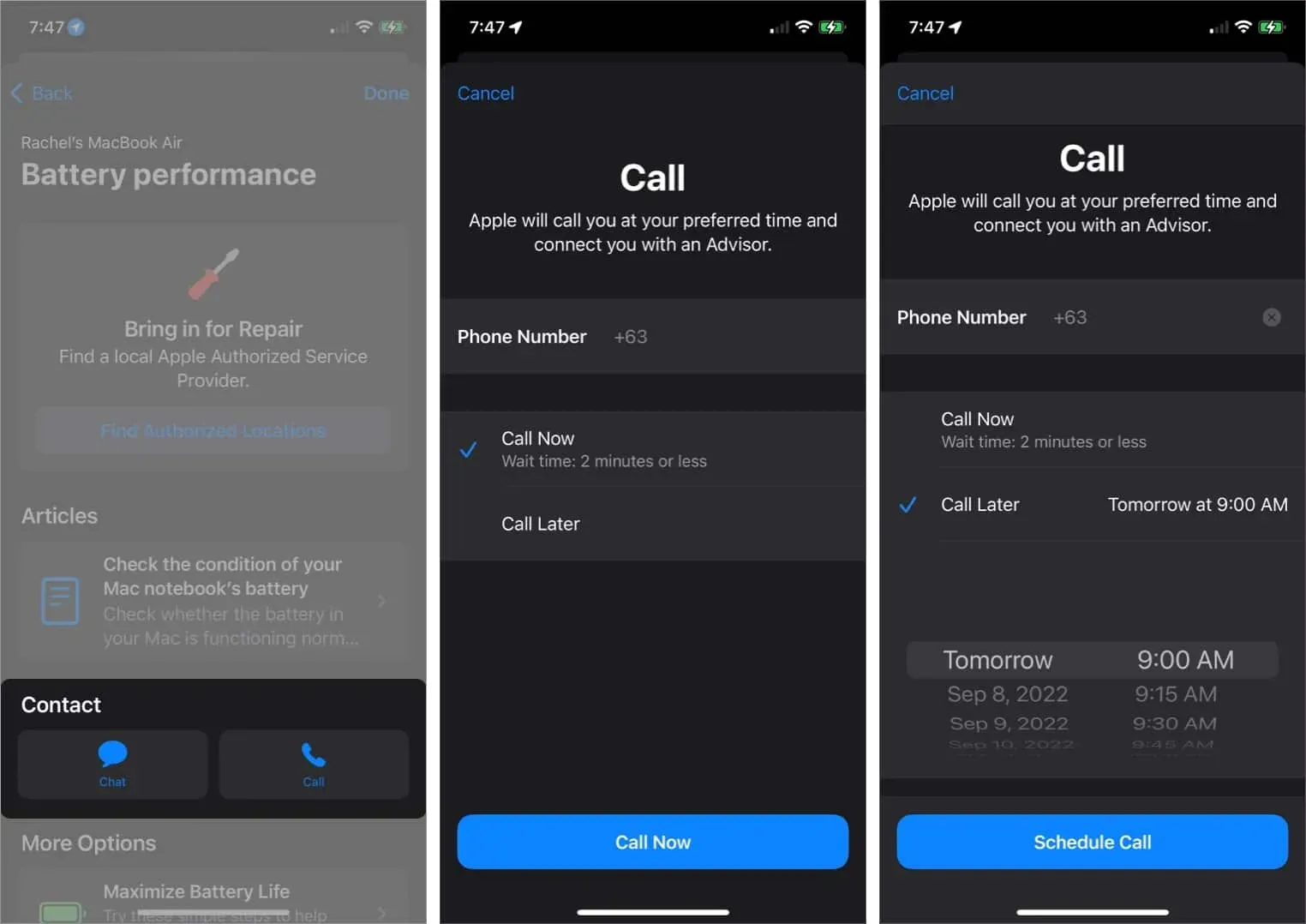
Twitter를 통해 Apple 지원에 문의할 수도 있습니다. Twitter @AppleSupport 에 질문을 게시하십시오 .
iPhone 또는 iPad를 강제로 다시 시작하거나 진단 모드에서 Mac을 다시 시작하여 문제를 감지하는 등의 간단한 수정을 시도할 수도 있습니다.
완성…
Apple 제품은 견고한 기술 제품이지만 문제가 없는 것은 아닙니다. 발생할 수 있는 대부분의 문제는 사소하고 집에서 해결할 수 있지만 일부는 전문가의 도움이 필요할 수 있습니다. 이 경우 가장 가까운 Genius Bar에서 약속을 잡을 수 있습니다.
채팅 또는 전화를 통한 문제 해결 또는 Genius Bar에서 일대일 지원을 통해 문제 해결 – 어느 쪽을 선호하십니까? 아래에서 여러분의 생각을 공유하세요!



답글 남기기